Warning: Use of undefined constant title - assumed 'title' (this will throw an Error in a future version of PHP) in /data/www.zhuangjiba.com/web/e/data/tmp/tempnews8.php on line 170
自带的win10浏览器如何打开
装机吧
Warning: Use of undefined constant newstime - assumed 'newstime' (this will throw an Error in a future version of PHP) in /data/www.zhuangjiba.com/web/e/data/tmp/tempnews8.php on line 171
2022年03月28日 13:50:00
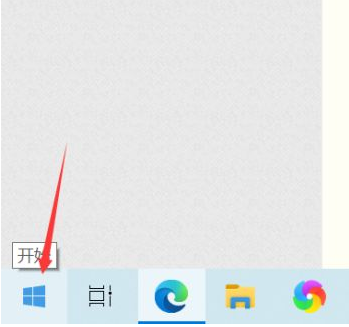
有小伙伴刚刚升级安装了win10系统使用,对于win10系统的相关操作还不熟悉,不知道如何打开win10浏览器来查找资料等.下面小编就教下大家打开win10浏览器的方法.
1.鼠标右键单击开始按钮,如下图所示:
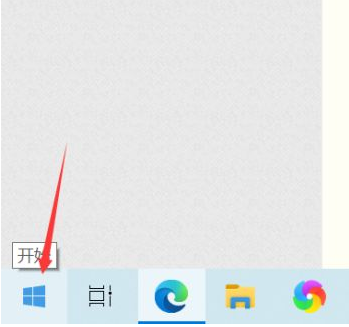
2.右键菜单点击搜索,如下图所示:
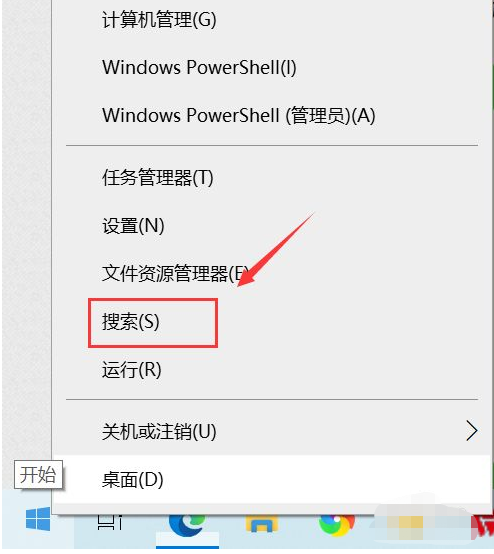
3.搜索框输入关键词ie,点击左侧的固定到任务栏,如下图所示:
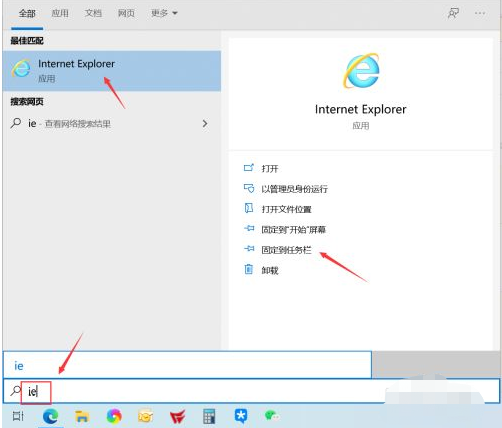
4.点击ie浏览器图标,如下图所示:
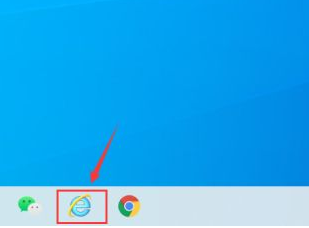
5.启动ie浏览器了!如下图所示:
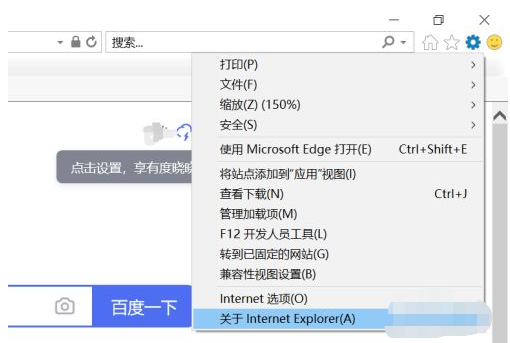
以上就是自带的win10浏览器如何打开,希望能帮助到大家。
喜欢22




